כיצד להסיר שמות קיצורי דרך לשולחן העבודה לשיפור אסתטיקה
שולחן העבודה שלך הוא אחד המקומות החשובים ביותר ב- Windows. זה נותן לך גישה מיידית לתוכניות, קבצים ותיקיות המשמשים לעתים קרובות, ואתה יכול לארגן את קיצורי הדרך האלה ככל שתבחר. כברירת מחדל, שולחן העבודה של Windows מציג כותרת מתחת לכל סמל קיצור דרך שאתה יוצר, המאפשר לך לזהות במהירות פריטים שברצונך לפתוח. למרות שניתן לשנות את שמם של סמלי הקיצור בקלות, מערכת ההפעלה של מיקרוסופט אינה מציעה אפשרות שמסירה טקסט של קיצורי דרך לחלוטין. אם ברצונך לפשט את תצוגת האייקונים בשולחן העבודה שלך ב- Windows, אם נאמר, לשרטט את האסתטיקה, תוכל להסיר תוויות אלה מסמלי שולחן העבודה באמצעות טריק פשוט.
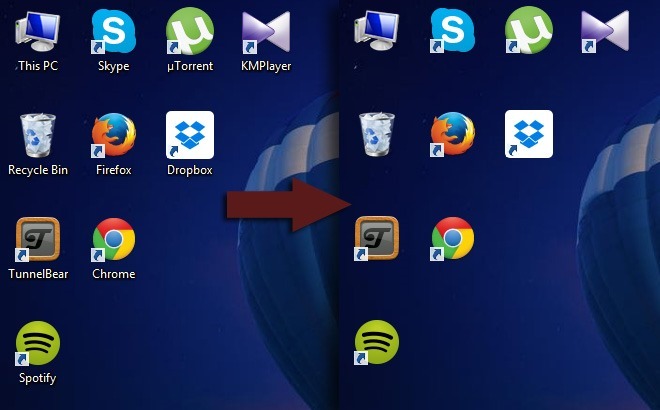
כדי להתחיל, לחץ באמצעות לחצן העכבר הימני על סמל קיצור הדרך בשולחן העבודה שלך ואחריו לחץ על האפשרות שנה שם ומחק את הכותרת.
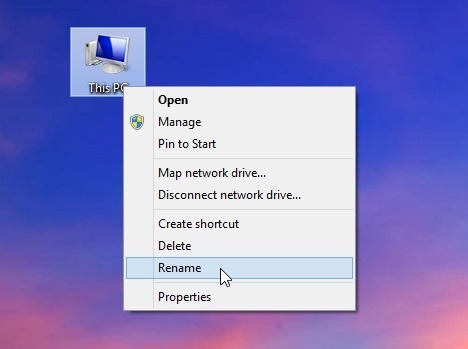
כעת עליך ללחוץ לחיצה ארוכה על מקש Alt במקלדת ולהקליד 255 (תוך כדי לחיצה ממושכת על מקש Alt) באמצעות המקלדת המספרית הימנית. יש לציין כי עליכם להקיש על מקשי לוח המקשים המספרי בלבד ולא על אלה הממוקמים בראש. ודא שה- Numlock פועל במקלדת שלך והזן 255 עם מקשי המספרים הקטנים לצד האותיות הרגילות.
לאחר שהזנת 255 לחץ על מקש Enter, וסמל קיצור הדרך בשולחן העבודה לא יהיה תחתיו טקסט כותר כפי שמודגם בתמונת המסך שלמטה. הסמל של הפריט יישאר על כנו בזמן שהטקסט בפועל ייעלם אוטומטית. בכמה קיצורי דרך, ייתכן שתראה את חלון הדו-שיח "הגישה לקובץ נדחה", שעליו תוכלו פשוט ללחוץ על "המשך" כדי לסיים את שינוי שם הקיצור.
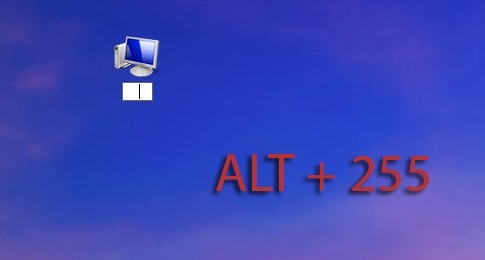
כמובן שאתה יכול לשנות שם של פריטים מרובים באופן דומה על ידי הסרת הטקסט כמעט מכל קיצורי הדרך לשולחן העבודה. עם זאת, בעקבות פקודת שינוי השם הראשון, תצטרך להזין את הפקודה Alt + 255 פעמיים כשאתה נשאר הבא אחריו בשורה. הסיבה לכך היא שתו Alt + 255 הוא בעצם שם ריק ומערכת Windows אינה מאפשרת לך להוסיף שמות קבצים של קיצורי דרך לשני קבצים. לכן, עבור הסמל השלישי, הזן Alt + 255 שלוש פעמים, ארבע פעמים לסמל הרביעי וכן הלאה. לאחר ששינוי שם לכל הסמלים בשולחן העבודה, זה ייראה כמו אלה המוצגים בתמונת המסך למטה.
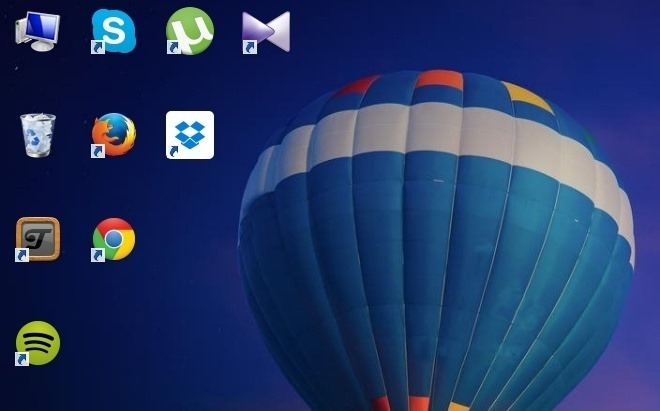
לְחַפֵּשׂ
הודעות האחרונות
רשימת המתגים של חלונות 8 מסייעת בניווט בין הפעלת יישומים
Windows 8 מגיע עם הרבה שינויים; מלבד מסך התחלת המטרו, יש גם חלל עבו...
Navigator לבטל מחיקה הוא כלי לשחזור קבצים עם גלישה טובה יותר
כאשר אתה מוחק קובץ או תיקיה מהדיסק הקשיח, רק ההתייחסות לנתוני הקבצי...
כיצד להשתמש בקודי קטגוריות באפליקציות נטפליקס
Netflix ממיין את תוכנו לקטגוריות שונות אך כברירת מחדל אינך רואה את ...



